
Du behöver ingen specialiserad hårdvara för att spela in ett telefonsamtal, Skype-konversation eller någon annan typ av röstchatt. Allt du behöver är rätt programvara och några minuter att ställa in den i förväg.
Tänk på att det är olagligt att spela in ett telefonsamtal utan den andra deltagarens vetskap på vissa platser. Det betyder bara att du måste informera den andra deltagaren om att du spelar in samtalet när du börjar prata.
Spela in datorns ljud
Om du har röstchatt på din dator med något röstkonversationsprogram - från Skype till Gmails funktion för samtal och valfri telefon - kan du spela in det som om du gör något annat ljud på din dator.
RELATERAD: Så här aktiverar du "Stereomix" i Windows och spelar in ljud från din dator
Många ljuddrivrutiner erbjuder en "Stereo Mix" -mixer som tillhandahåller allt ljud i din dator - ljudet som kommer ut från dina högtalare eller hörlurar samt ljudet som går in i det med vår mikrofon. Allt du behöver göra är att spela in Stereo Mix-mixern under samtalets varaktighet.
Först måste du aktivera Stereo Mix-mixern, som vanligtvis är inaktiverad som standard. Följ vår guide för att aktivera stereomix i Windows 7 eller 8 . Du kan sedan öppna mikrofonenhetens egenskaper och aktivera alternativet "Lyssna på enhet". Du hör dig själv prata i dina egna hörlurar när du pratar i din mikrofon, men detta gör det också möjligt för dig att enkelt spela in ditt eget tal tillsammans med den andras tal bara genom att spela in Stereo Mix-kanalen.

RELATERAD: How-To Geek Guide till ljudredigering: Grunderna
Nu behöver du bara använda ett ljudinspelningsprogram. Du kan använda Sound Recorder-applikationen integrerad i Windows, men vi gillar Djärvhet för detta. Audacity innehåller till och med en funktion som hjälper dig om du inte har ett Stereo Mix-alternativ som du kan aktivera. Välj Windows WASAP-ljudvärd i verktygsfältet och välj sedan alternativet loopback för dina högtalare under mikrofonalternativet. Klicka på Spela in och Audacity spelar in ljudet som kommer ut från din dator. Börja spela in i början av telefonsamtalet, klicka på stopp efteråt och spara filen.
Audacity är en plattformsapplikation, så det kan också hjälpa dig om du använder Mac eller Linux. Läsa vår guide för att använda Audacity för hjälp med att komma igång instruktioner.
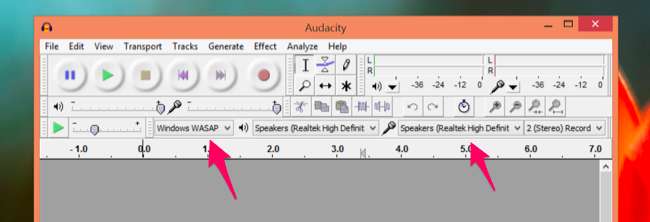
Du kan också prova mer specialiserad inspelningsprogramvara. Ovanstående metoder fungerar dock med alla program i Windows.
Google Voice
RELATERAD: 8 skäl till att du borde använda Google Voice (om du är amerikansk)
Google Voice förtjänar ett särskilt omnämnande eftersom det kan vara så bekvämt. Google Voice innehåller en “samtalsinspelning” -funktion du kan aktivera i dess webbgränssnitt. När du har aktiverat den här funktionen kommer inkommande samtal att spelas in och du kan komma åt inspelningen online. Observera att detta bara fungerar med inkommande samtal - du måste få personen att ringa dig; du kan inte ringa dem.
Detta är inte heller den mest robusta lösningen, eftersom många har rapporterat att de aldrig fått sina inspelningar. Du skulle inte vilja delta i en timmes telefonintervju och sedan upptäcka att inspelningsprocessen misslyckades. Det är dock så enkelt och är en del av Google Voice-applikationen så många amerikaner använder att det är värt att nämna det.
Android-telefoner
RELATERAD: Hur man spelar in ett telefonsamtal på Android
Vi har tidigare täckt hur man spelar in ett telefonsamtal på Android . Androids öppenhet innebär att appar enkelt kan spela in dina samtal, så det här är trevligt och enkelt om du har en Android-telefon. Använd bara lämplig app, ring ett telefonsamtal och spara sedan din inspelning. Det kräver inte att du trasslar med mixerinställningar eller - som på iOS - att ringa samtal via olika tredjepartsapplikationer.
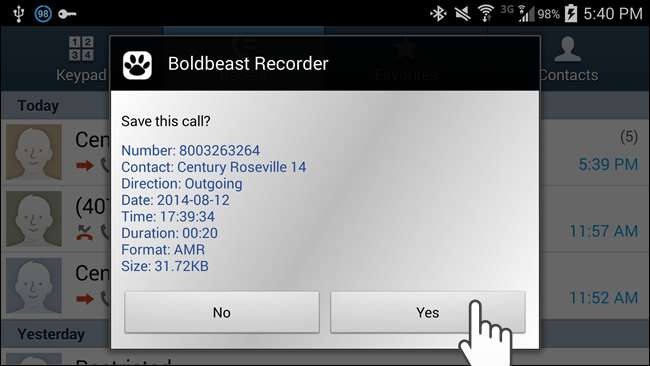
iPhones
På grund av iOS: s applikationssandboxning kan appar från tredje part inte spela in vanliga telefonsamtal som du ringer eller tar emot via din iPhone. Vissa applikationer finns och lovar att spela in dina samtal. De tar ofta betalt per minut för samtal du ringer via appen.
Appar gör detta genom att dirigera samtalen via sina egna servrar, där de spelas in och en inspelning presenteras för dig. Det är ett väldigt dyrt och runt sätt att spela in samtal, men om du är någon som ofta behöver ringa och spela in telefonsamtal från en iPhone kan det vara det bästa alternativet.
Glöm inte: Det finns alltid ett lågteknologiskt högtalartelefonalternativ! Du kan sätta din iPhone (eller Android-telefon) i högtalartelefonläge och ringa på det sättet. Placera en inspelningsenhet i närheten - eller använd datorns mikrofon - och spela in samtalet som om du skulle spela in en personlig konversation. Detta är en enkel inspelningsmetod, men kräver en separat inspelningsenhet.
Denna metod kan naturligtvis också användas för att spela in ett samtal på din dator. Låt ljudet komma från datorns högtalare istället för hörlurarna och kör en ljudinspelningsapp på din smartphone placerad bredvid din dator. Det kommer att fånga upp allt ljud från samtalet åt dig.







